1、打开图片。

2、复制背景图层。
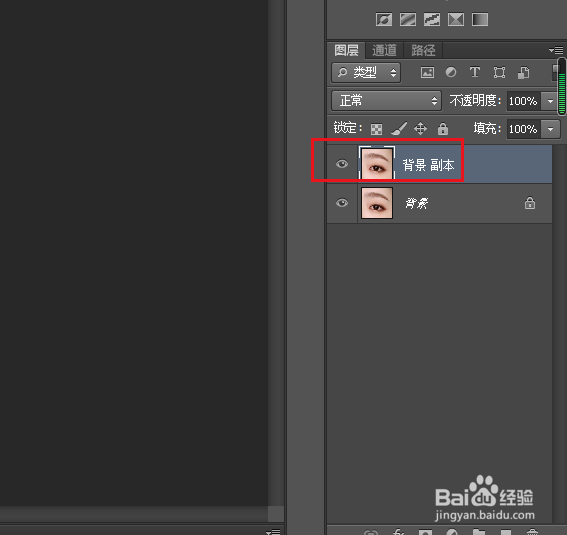
3、点击使用钢笔工具。
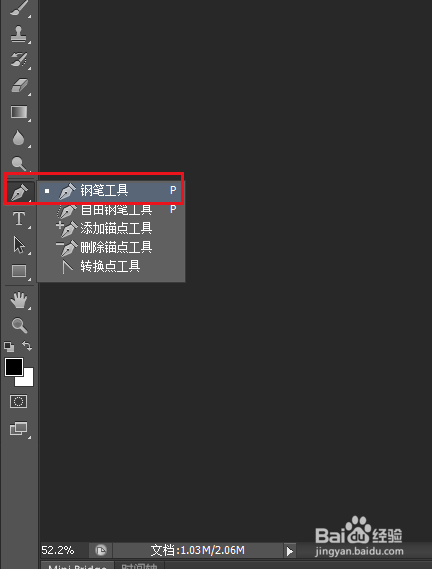
4、画出双眼皮形状。
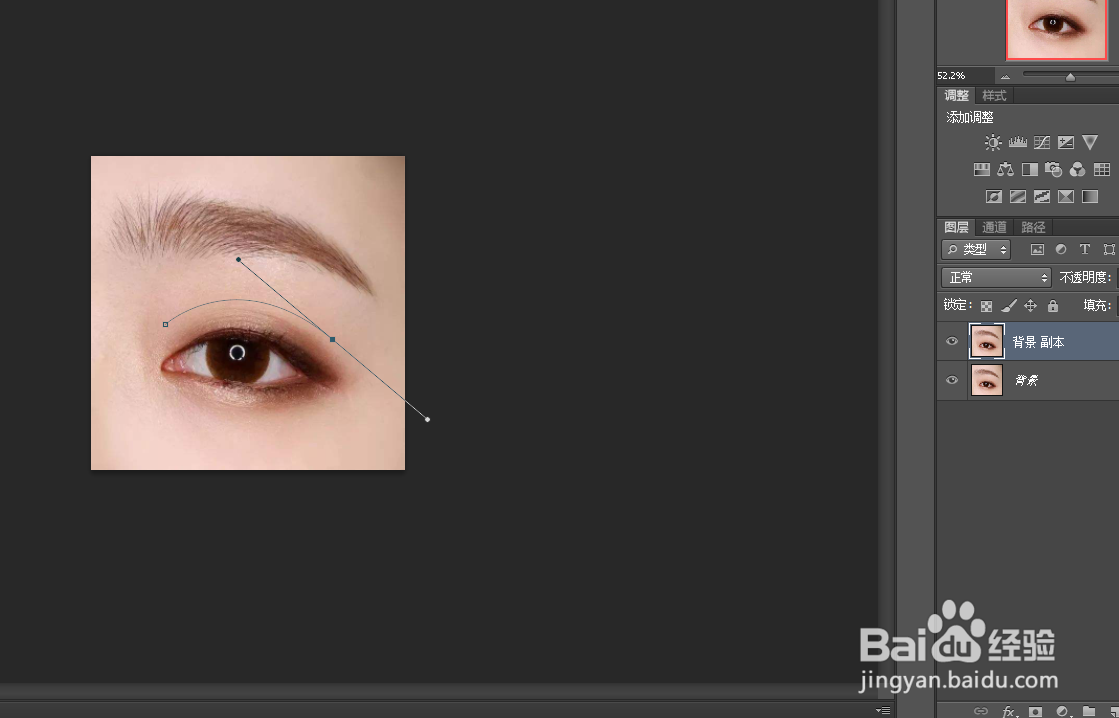
5、按CTRL+回车键,建立选区。再打开图层的混合模式,点击正片叠底。
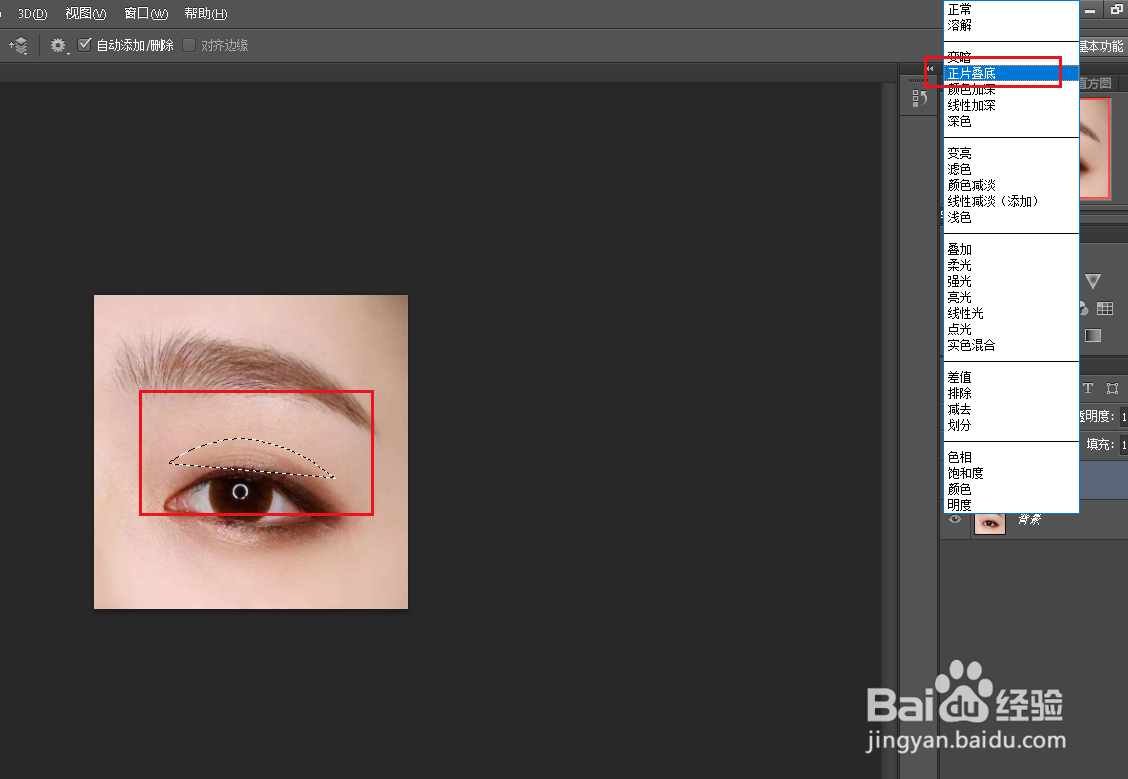
6、选中背景副本图层,点击添加蒙版。
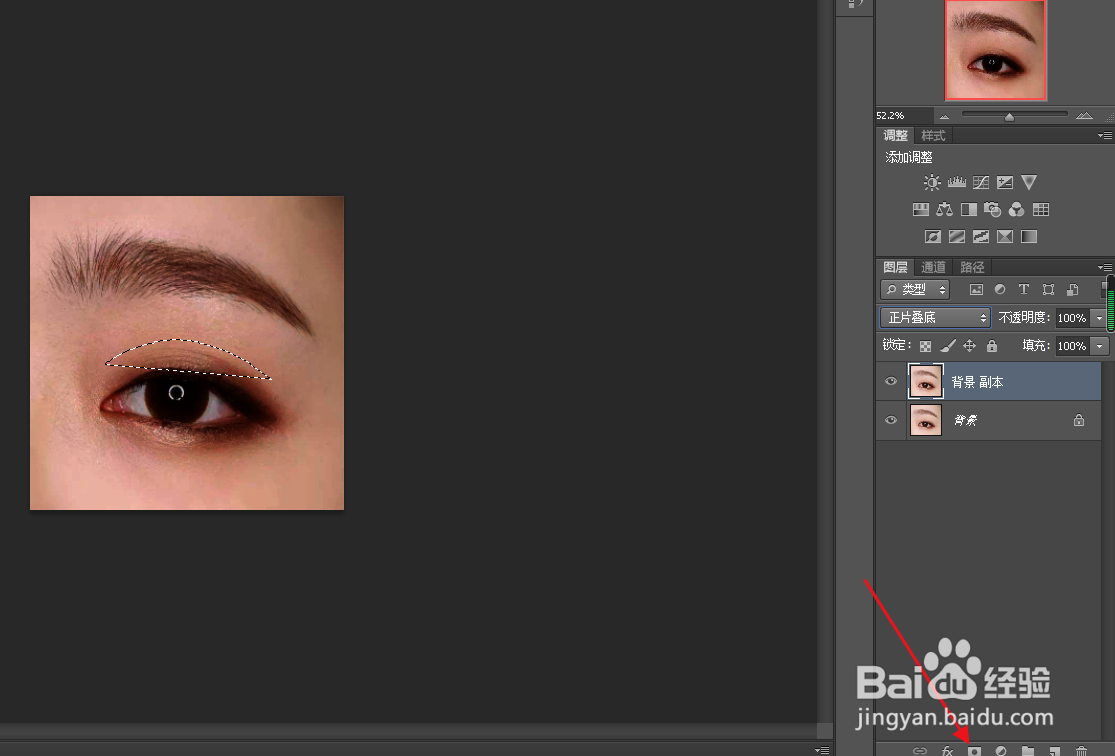
7、按住CTRL键,再点击蒙版,建立选区。
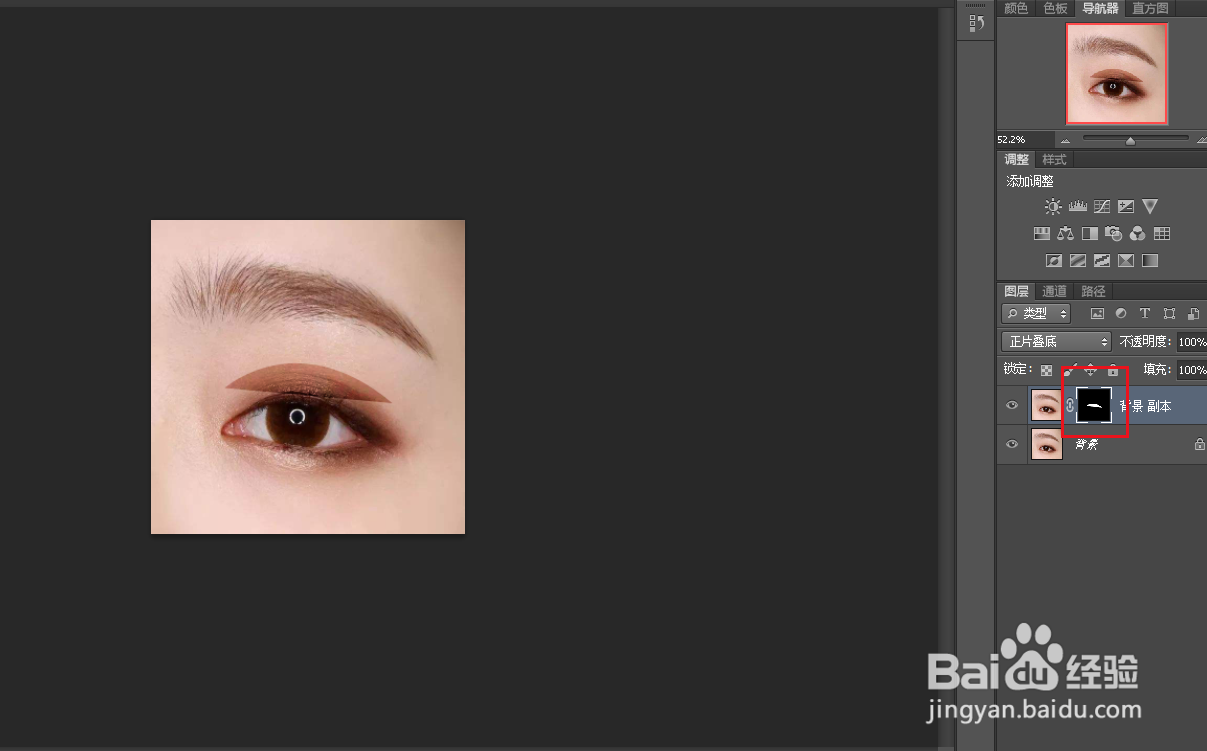
8、点击框选工具,按键盘下键几下,形成的阴影部分就是双眼皮的大小合适为止。
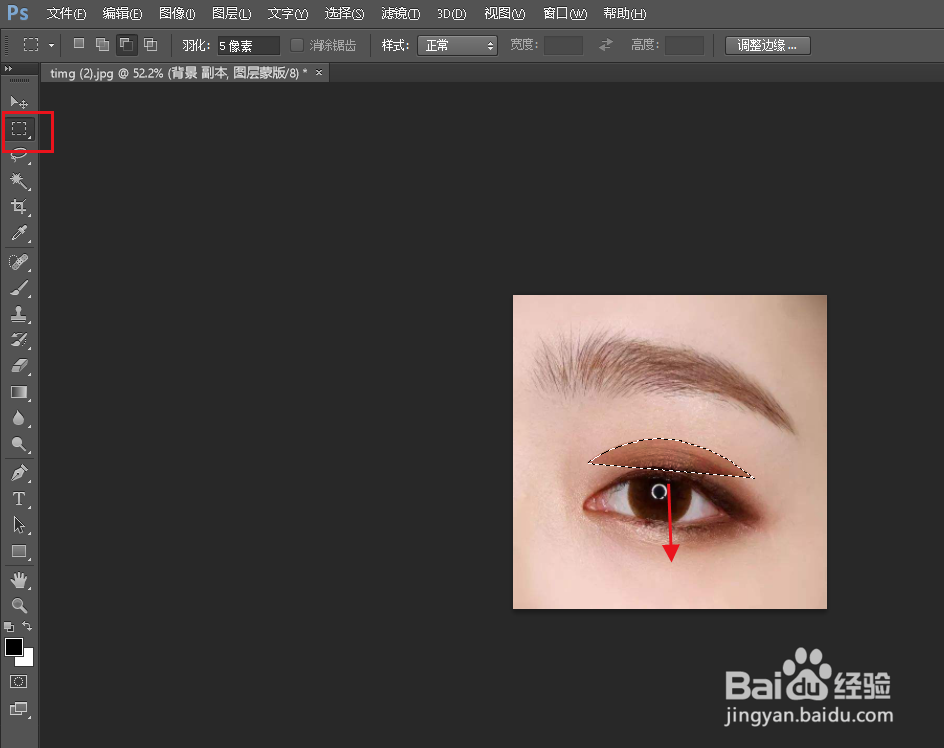
9、点击编辑,填充。
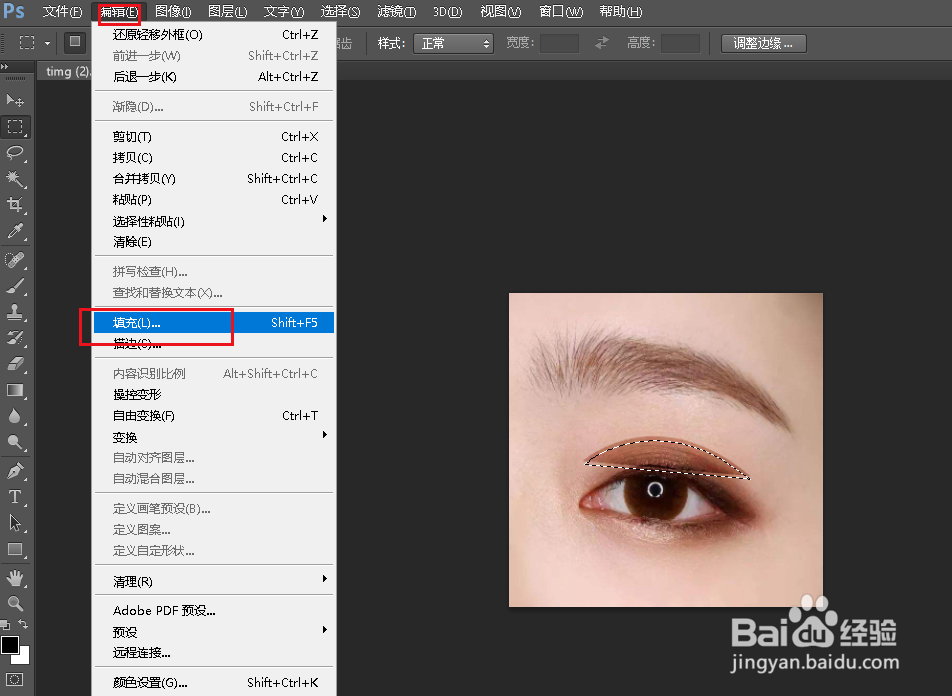
10、弹出对话框,选择黑色,确定。
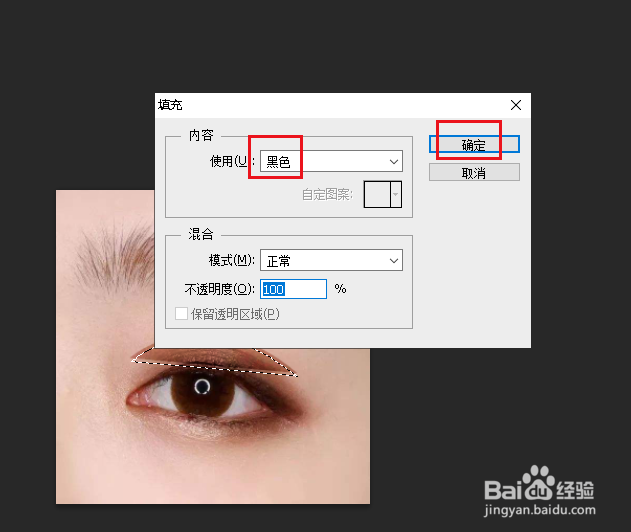
11、点击选择,取消选择。

12、双击图层中的蒙版。
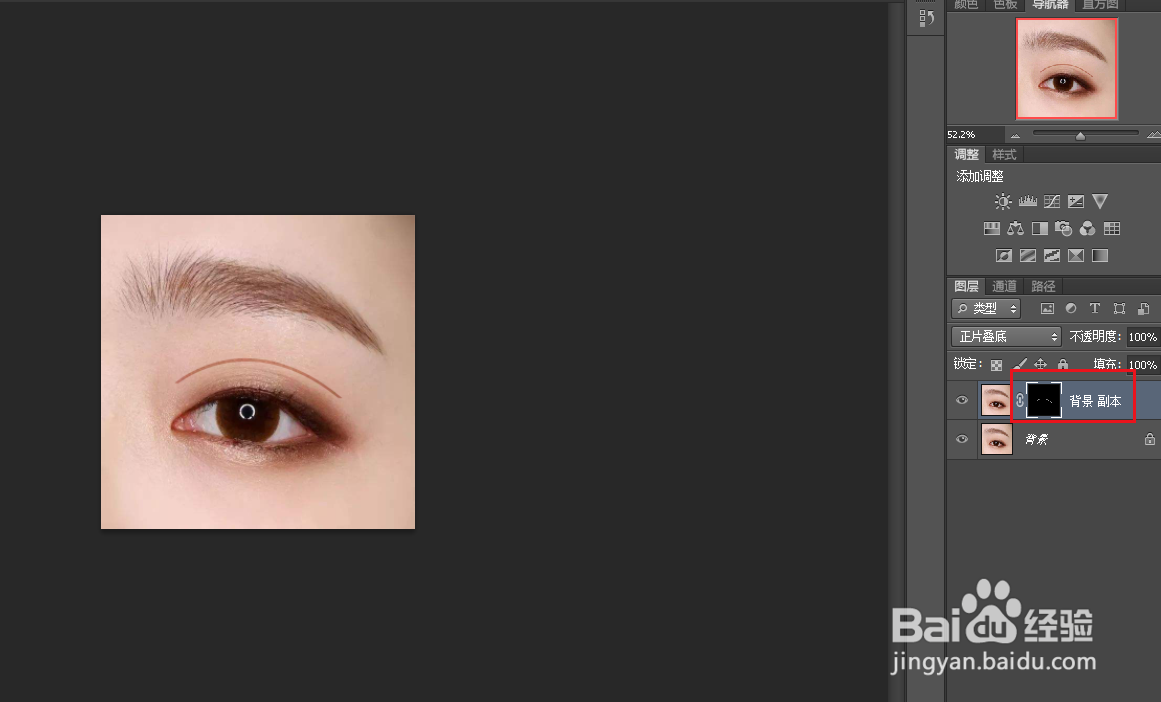
13、弹出对话框,适当调高羽化值,要注意看图中效果。
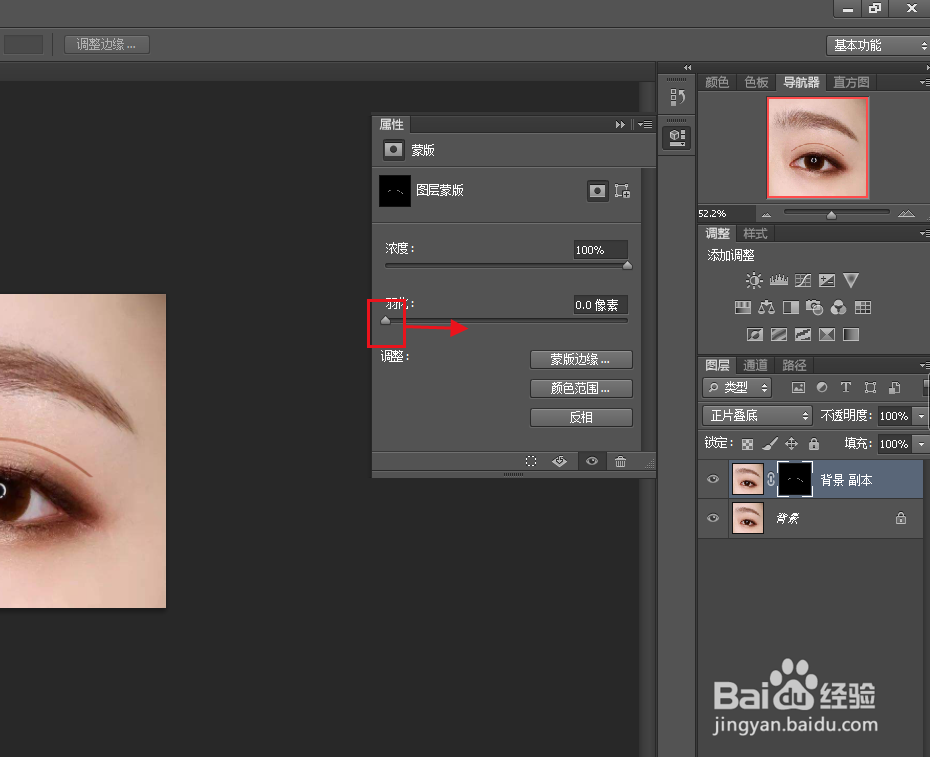
14、合适后,关闭对话框。

15、选中图层中的蒙版,点击添加蒙版。
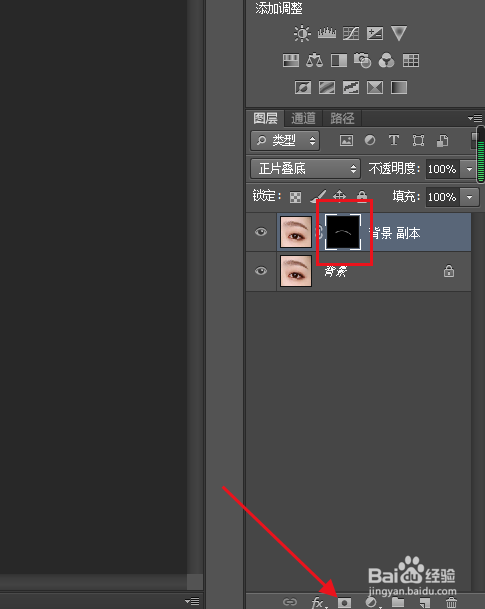
16、将前景色调整为黑色,使用画笔工具,降低流量,涂抹边缘使形状过度自然。
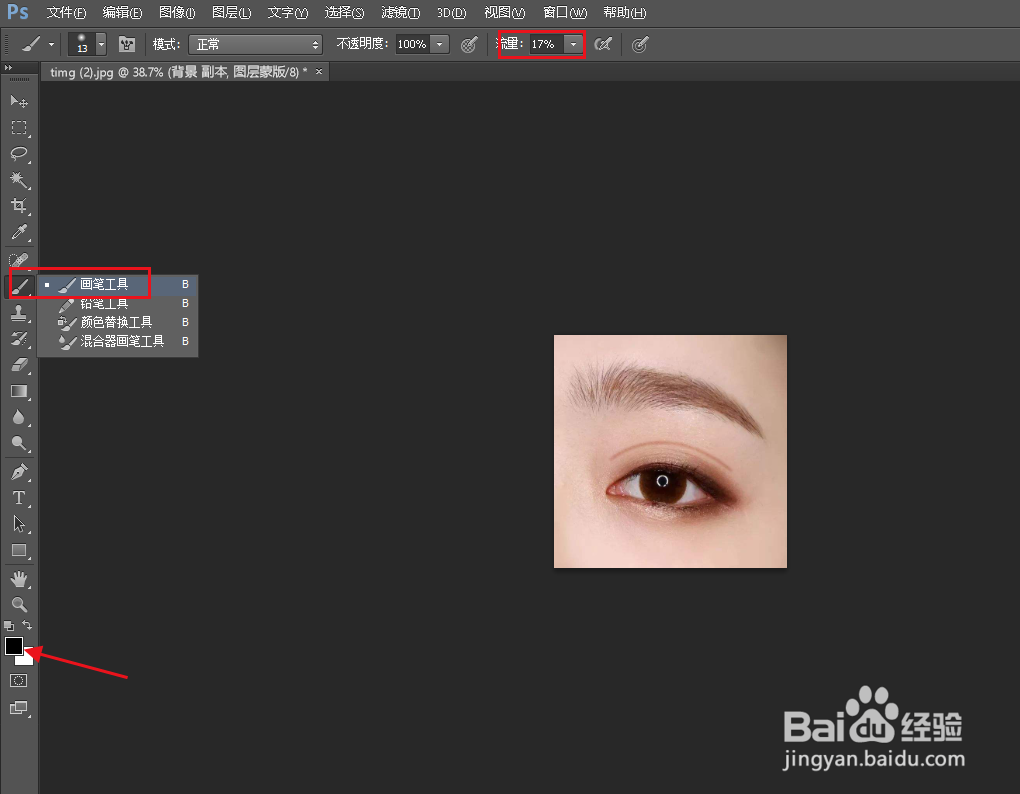
17、全部完成后,双眼皮制作完成。
